برای مطالعه قسمت قبل آموزش رایگان ویندوز سرور 2019 اینجا کلیک کنید.
TCPView
ابزارهایی که تاکنون در مورد آنها صحبت کردیم عملکرد بسیار مطلوبی دارند و میتوانند بهطور روزانه از آنها برای بررسی وضعیت منابع مختلف استفاده کنید، اما گاهی اوقات شرایطی به وجود میآید که شما نیاز دارید یک مرحله به عقب بازگردید و دقیقا میدانید به دنبال چه هستید. در وهله اول شاید با یک برنامه در رایانه کار میکنید و مطمئن نیستید برنامه در حال برقراری ارتباط با چه سروری است یا شاید مشکوک هستید که یک کامپیوتر به ویروسی آلوده شده سعی دارد با مکانی مشکوک روی اینترنت ارتباط برقرار کند و به دنبال پردازهای هستید که در حال انجام چنین کاری است. در چنین شرایطی اگر ابزاری وجود داشته باشد که بتوانید روی رایانه محلی آنرا اجرا کنید و تمامی ترافیک شبکه که در یک کامپیوتر یا سرور فعال است را به شکل واضح و مختصری به شما نشان دهد، مشکل حل میشود. این دقیقاً همان کاری است که ابزار TCPView انجام میدهد. TCPView ابزاری است که در ابتدا توسط Sysinternals ایجاد شد. ممکن است درباره برخی از ابزارهای مشابه شبیه به ProcMon و FileMon مطالبی خوانده باشید. زمانیکه TCPView روی دستگاهی اجرا میشود، تمام اتصالات فعال TCP و را UDP که به شکل بلادرن روی یک کامپیوتر استفاده میشوند را نشان میدهد. برای نصب TCPView به ماژول خاصی نیاز ندارید، زیرا یک نرمافزار مستقل است و استفاده از آن بسیار ساده است و زمانیکه کار با آن به اتمام رسید به راحتی قابل پاک شدن است. برای دانلود ابزار فوق به آدرس TCPView مراجعه کنید.
پس از دانلود ابزار فوق، آنرا روی کامپیوتر یا سروری که قرار است آنرا بررسی کنید کپی کنید و دوبار روی آن کلیک کنید. در زیر تصویری از رابط TCPView که در کامپیوتر محلی من اجرا شده و تمام اتصالات ویندوز و برنامهها را نشان میدهد، مشاهده میکنید. شما میتوانید روی خروجی در حال نمایش توقف کنید تا نگاه دقیقتری داشته باشید و همچنین میتوانید فیلترها را تنظیم کنید تا دادهها را به شکل دقیقتر و مطابق با آن چیزی که نیاز دارید به شما نشان دهد. فیلترها اجازه میدهند به دقیقترین شکل ممکن وضعیت یک ماشین یا فرآیند خاص را مشاهده کنید.
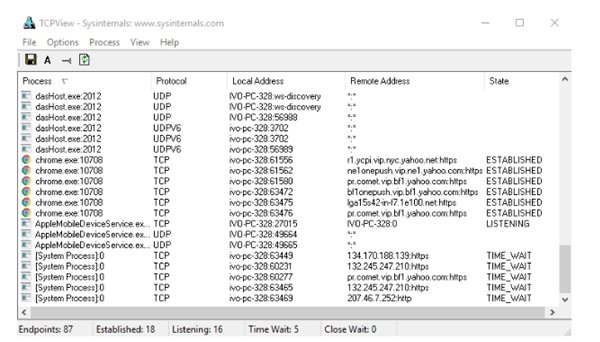
ساخت یک جدول مسیریابی
هنگامی که درباره جدول مسیریابی مطالبی میخوانید، ممکن است تصوراتی شبیه به اینکه روترهای شبکه یا دیوارهای آتش آنرا پیکربندی میکنند و.... را داشته باشید. اما در مورد سرورها موضوع کمی فرق میکند. شبکهسازی سرورها با یکدیگر تا حد زیادی برای ما ساده است، زیرا فقط به یک آدرس آیپی، ماسک زیر شبکه و گیتوی پیشفرض نیازی داریم تا به سرعت مولفههای شبکه را با یکدیگر مرتبط کنیم، اما در پشت صحنه اتفاقات بسیار زیادی رخ میدهد تا تجهیزات شبکه به یکدیگر مرتبط شوند و در نتیجه مهم است که درک کنید چگونه مسیریابی در ویندوز کار میکند، زیرا در برخی موارد باید تغییراتی اعمال کنید یا یک جدول مسیریابی درست در ویندوز سرور ایجاد کنید.
سرورهای Multihoming
پیادهسازی و اجرای سرورهای Multihoming (Multihoming الگویی است که بر مبنای آن یک میزبان یا یک شبکه کامپیوتری به بیش از یک شبکه متصل میشوند.) به وضعیتی اشاره دارد که مطمئن هستید با یک جدول مسیریابی ویندوزی کار میکنید. Multi-Homed به معنای آن است که سرور شما بیش از یک کارت شبکه دارد. این قابلیت میتواند برای شما مناسب باشد، حتا اگر یک فروشگاه یا شرکت کوچکی دارید که سرورهای زیادی ندارد. غالبا، سرورهای Small Business یا Essentials چند رابط شبکه دارند و ترافیک داخلی را از ترافیک اینترنت جدا میکنند. نمونه دیگر سرور Multi-homed یک سرور دسترسی از راه دور است که قابلیتهای DirectAccess ، VPN یا پروکسی در لبه شبکه را فراهم میکند. یکی دیگر از دلایلی که باعث میشود واژه Multi-Homed برای شما جالب باشد، سرورهای Hyper-V است. در سرورهای Hyper-V داشتن چند کارت شبکه رویکردی متداول است، زیرا ممکن است ماشینهایی که در آن سرور در حال کار هستند با شبکههای فیزیکی مختلف در سازمان شما ارتباط برقرار کنند. حالا که تشریح کردیم یک سرور Multi-Homed چیست، ممکن است هنوز هم تعجب کنید که چرا در مورد این موضوع صحبت میکنیم. اگر من بیش از یک کارت شبکه داشته باشم، آیا نمیتوانم به سادگی هر کارت شبکه را بهصورت جداگانه در ویندوز پیکربندی کنم و به هر کدام یک آدرس آیپی بدهم، دقیقا مانند همان کاری که برای یک کارت شبکه روی هر سرور انجام میدهم؟ پاسخ بله و خیر است. شما یک آدرس آیپی را در هر کارت شبکه پیکربندی میکنید، زیرا برای شناسایی و انتقال بستههای موجود در شبکه به آن نیاز دارد. پاسخ منفی است، تمام کارتها را به روش یکسانی روی سرور خود تنظیم نمیکنید. این نکته مهمی است که باید به خاطر بسپارید تا بتوانید ترافیک را به درستی روی سرور multihomed خود هدایت کنید.
تنها یک دروازه پیشفرض
این یک بلیط طلایی است. هنگامی که یک سرور Multi-homed دارید که چند کارت شبکه دارد، فقط میتوانید یک دروازه پیشفرض برای کل سرور داشته باشید. این حرف بدان معنا است که شما دارای یک کارت شبکه با یک دروازه پیشفرض و یک یا چند کارت شبکه که یک دروازه پیشفرض در تنظیمات TCP / IP خود ندارند. این موضوع بسیار مهم است. هدف از یک دروازه پیشفرض در اختیار داشتن مسیر انتقال اطلاعات است. وقتی ویندوز میخواهد یک بسته را به یک مقصد بفرستد جدول مسیریابی محلی را مرور میکند – بله، یک جدول مسیریابی وجود دارد حتی اگر آنرا پیکربندی نکرده یا هرگز به آن نگاه نکرده باشید و بررسی میکند که آیا مسیری خاص و ایستا وجود دارد یا خیر. برای زیرشبکه مقصد مکانی است که این بسته را نیاز دارد. اگر مسیری وجود داشته باشد، بسته را از آن مسیر و رابط شبکه به مقصد ارسال میکند. اگر هیچ مسیری ایستا در جدول مسیریابی وجود نداشته باشد با استفاده از دروازه پیشفرض به عقب بازگشته و ترافیک را به آدرس دروازه پیشفرض میفرستد. در تمام کارتهای شبکه در سرورهای منفرد دروازه پیشفرض روتر است که تمام اطلاعات مسیریابی برای شبکه را انجام میدهد و بنابراین سرور به راحتی بسته را به روتر میدهد و روتر بقیه کارها را انجام میدهد.
هنگامی که چند کارت شبکه در ویندوز سرور داریم، نمیتوانیم به هر یک از آنها یک دروازه پیشفرض اختصاص دهیم، زیرا باعث میشود جریان ترافیک آشفته و نابسامان شود، زیرا به درستی مشخص نمیشود کدامیک از گیتویهای پیشفرض در حال انتقال اطلاعات در شبکه هستند. برخی از مدیران شبکه دقیقا با این مشکل روی سرورهای خود روبرو هستند. آنها نیاز دارند که از سرور خود به عنوان پلی بین دو شبکه استفاده کنند یا اینکه به هر دلیلی سرور را به چند شبکه مختلف متصل کنند و با مشکل عدیدهای روبرو میشوند، زیرا گاهی به نظر میرسد که ترافیک کار میکند و گاهی اوقات کار نمیکند. به همین دلیل باید باید ویژگیهای کارت شبکه را بررسی کنیم تا دریابیم که هر کارت شبکه آدرس دروازه پیشفرض خود را در خصوصیات TCP / IP داشته باشد. این مشکل ما است. سیستم هنگام تلاش برای ارسال ترافیک کاملا گمراه میشود، زیرا نمیداند از چه دروازهای در چه مواقعی باید استفاده کند.
اگر تاکنون سعی کردهاید که دروازههای پیشفرض را به بیش از یک کارت شبکه در سرور یکسانی اضافه کنید احتمالا با پیغام هشداردهندهای در زمان انجام اینکار روبرو میشوید. اجازه دهید این موضوع را امتحان کنیم. من کارت شبکه دیگری به یکی از سرورهای خود اضافه کردم و تنظیمات آیپی را فقط در یکی از کارتها تنظیم کردم. اکنون یک آدرس آیپی جدید، ماسک زیرشبکه و دروازه پیشفرض را به کارت شبکه دوم اضافه میکنم. زمانیکه روی OK برای ثبت تغییرات کلیک میکنم، پنجره زیر ظاهر میشود:

یکی از آن هشدارهایی است که به دلیل ماهیت اسرارآمیزی که دارد ممکن است به اشتباه تفسیر شود. خلاصه این پیام میگوید با ریسک خودتان اینکار را انجام دهید! بیشتر مدیران در این مرحله چه میکنند؟ به سادگی روی دکمه Yes کلیک میکنند و تغییرات را به هر حال ذخیره میکنند. در ادامه مشکلات مسیریابی آغاز میشود. شاید امروز اتفاق نیفتد، اما شاید در آینده سرور راهاندازی مجدد میشود، مشکلات عجیب و غریب ظاهر میشوند. در بعضی موارد سرور شروع به ارسال بستهها به مقصدهای اشتباه میکند و برای شما مشکل ایجاد میکند.
ایجاد یک مسیر
پاسخ ما برای این مشکل چیست؟ ساخت یک جدول مسیریابی ایستا. هنگامی که چند کارت شبکه روی یک سرور دارید و قصد تنظیم آنها به شکل multi-homed را دارید باید به ویندوز بگویید که کدام کارت شبکه را برای استفاده از ترافیک داخل جدول مسیریابی استفاده کند. به این ترتیب، هنگامی که ترافیک شبکه نیاز به ترک سرور برای رسیدن به مقصد مشخصی را دارد، جدول مسیریابی از مسیرها و مسیرهای مختلفی که باید برای رسیدن به مقصد استفاده کند، آگاه است و به همین ترتیب ارسال بسته به درستی انجام میشود. شما هنوز هم به روترها تا رسیدن ترافیک به مقصد اعتماد میکنید، اما ارسال بستهها به روتر صحیح از طریق کارت شبکه فیزیکی درست، کلید موفقیت است تا اطمینان حاصل کنید که ترافیک با سرعت مطلوب از میان سرور multi-homed حرکت کرده و به مقصد خواهد رسید. اکنون که متوجه شدیم چرا جدول مسیریابی مهم است و چگونه باید از آن استفاده کنیم، اجازه دهید کمی بیشتر به سراغ آن برویم و چند مسیر را روی سرور dual-NIC اضافه کنیم. برای این منظور از خط فرمان برای اضافه کردن یک مسیر از پاورشل برای اضافه کردن مسیر دیگر استفاده میکنیم. شما میتوانید از هر یک از این زیرساختها برای انجام اینکار استفاده کنید.
در شماره آینده آموزش رایگان ویندوز سرور 2019 مبحث فوق را ادامه خواهیم رفت.
برای مطالعه تمام بخشهای آموزش ویندوز سرور 2019 روی لینک زیر کلیک کنید:
ماهنامه شبکه را از کجا تهیه کنیم؟
ماهنامه شبکه را میتوانید از کتابخانههای عمومی سراسر کشور و نیز از دکههای روزنامهفروشی تهیه نمائید.
ثبت اشتراک نسخه کاغذی ماهنامه شبکه
ثبت اشتراک نسخه آنلاین
کتاب الکترونیک +Network راهنمای شبکهها
- برای دانلود تنها کتاب کامل ترجمه فارسی +Network اینجا کلیک کنید.
کتاب الکترونیک دوره مقدماتی آموزش پایتون
- اگر قصد یادگیری برنامهنویسی را دارید ولی هیچ پیشزمینهای ندارید اینجا کلیک کنید.





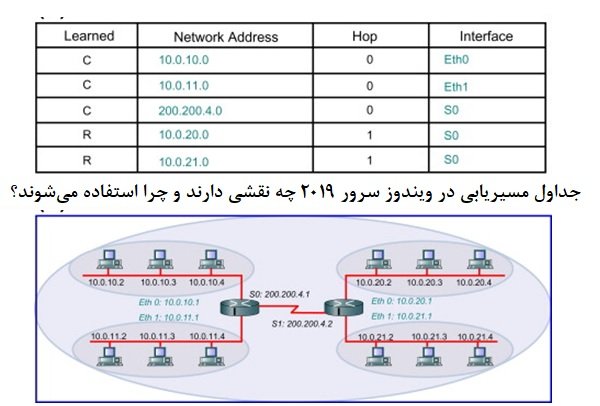























نظر شما چیست؟